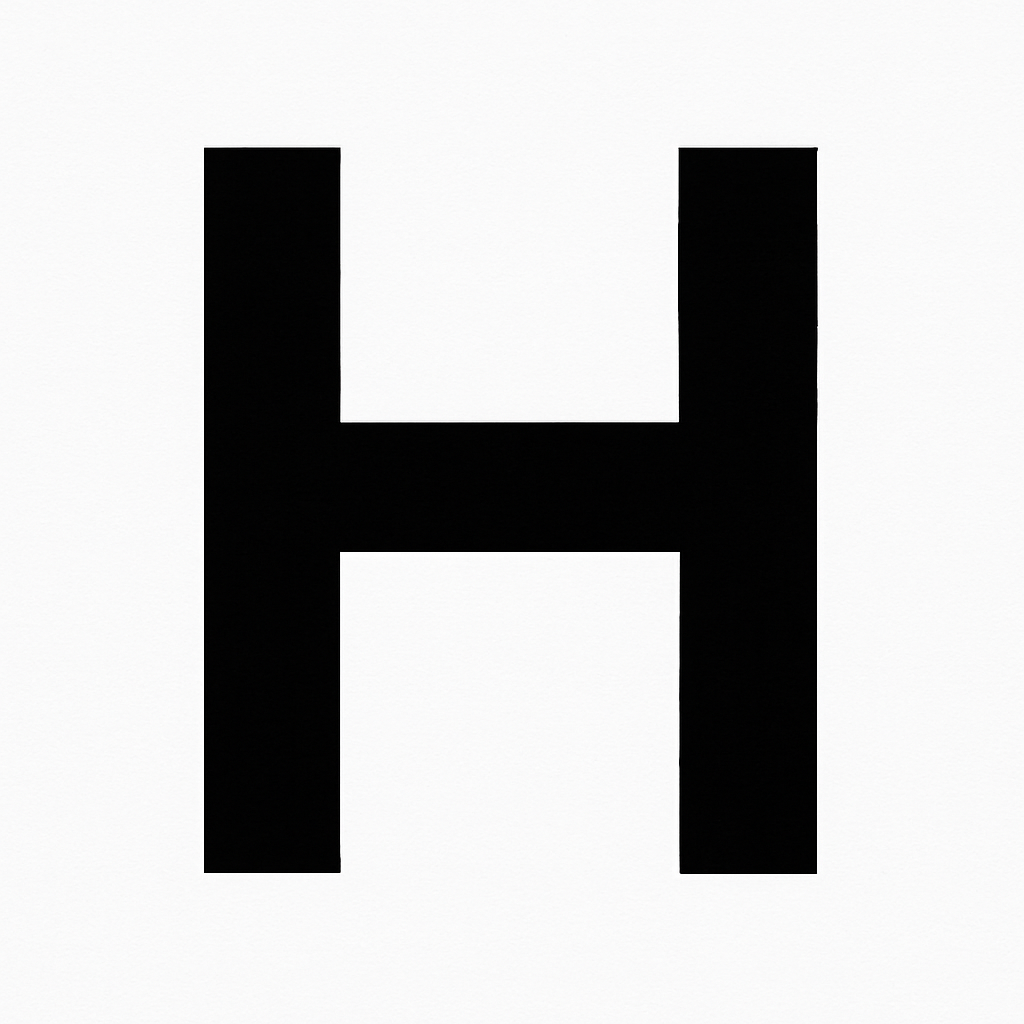| 일 | 월 | 화 | 수 | 목 | 금 | 토 |
|---|---|---|---|---|---|---|
| 1 | 2 | 3 | 4 | 5 | 6 | 7 |
| 8 | 9 | 10 | 11 | 12 | 13 | 14 |
| 15 | 16 | 17 | 18 | 19 | 20 | 21 |
| 22 | 23 | 24 | 25 | 26 | 27 | 28 |
| 29 | 30 |
- spring
- SQL
- docker
- 독서
- 명령어
- iBatis
- Kibana
- Javascript
- Python
- 티스토리챌린지
- mssql
- oracle
- MariaDB
- java
- DBMS
- github
- Linux
- PostgreSQL
- 네트워크
- 오블완
- PROMISE
- pandas
- git
- 후기
- mysql
- 리눅스
- 쉘스크립트
- 인덱스
- IntelliJ
- 자바
- Today
- Total
목록SERVER (66)
hanker
 [Linux] clear 명령어 (터미널 창 깔끔하게 비우기)
[Linux] clear 명령어 (터미널 창 깔끔하게 비우기)
현재 실행중인 터미널 창을 명령어 및 출력 내용들을 깔끔하게 지워보자. 1. clear 명령어 일반적인 사용 방법은 터미널창에 clear 입력 후 엔터처리 하면 된다. clear 명령어는 별도의 옵션을 지원하지 않으며, 실행 시 터미널 화면을 깨끗하게 지워준다.
 [Linux] 시스템에 등록된 환경 변수를 확인하는 명령어
[Linux] 시스템에 등록된 환경 변수를 확인하는 명령어
리눅스 시스템에 등록된 환경변수를 확인하는 방법에 대해서 알아보자. 1. echo 명령어# echo $변수명echo $HOMEecho $변수명 : 특정 환경 변수의 값을 확인한다. 2. env 명령어env모든 환경 변수 목록을 출력한다. 3. printenvprintenvprintenv SHELL # 특정 변수만 출력할 때env 명령어와 유사하게 모든 환경 변수를 출력한다.또한 특정 변수만 출력할 수 있다. 4. setset모든 환경 변수와 셸 변수를 출력한다. 5. export 명령어 (-p 옵션)exportexport -p환경 변수 설정 및 확인에 사용된다. (-p 옵션 생략 가능) 6. compgen -ecompgen -e모든 환경 변수의 이름만 표시한다. 정리명령어설명echo $변수명특정 환..
 [Linux] which 명령어 (명령어가 있는지 확인)
[Linux] which 명령어 (명령어가 있는지 확인)
서버에 명령어가 설치되어 있는지 확인하거나, 실행될 파일의 위치를 확인할 때 which 명령어를 사용한다. which 명령어에 대해서 알아보자. 1. 사용법# which [옵션] 명령어이름 ...which ls 환경변수 PATH 에 설정된 디렉터리 순서대로 ls 실행 파일을 검색첫 번째로 찾은 파일의 절대 경로(예: /bin/ls)를 출력하고 종료 2. 옵션옵션설명-aPATH 에 있는 모든 매칭 경로를 순서대로 전부 보여준다.--help사용 가능한 옵션과 간단한 도움말을 출력 정리 단순히 PATH 디렉터리를 순회하며 검색하므로 매우 가볍다
 [Linux] uname 명령어 (시스템의 커널 및 하드웨어 정보를 확인)
[Linux] uname 명령어 (시스템의 커널 및 하드웨어 정보를 확인)
uname 명령어는 Linux/Unix 시스템의 커널 및 하드웨어 정보를 확인할 때 사용한다.1. uname 명령어 사용법 # uname [옵션]uname아무 옵션을 붙히지 않으면 커널 이름만 출력된다. (-s 옵션) 2. 옵션 표옵션의미-s커널 이름-r커널 릴리스-v커널 빌드 버전-m하드웨어 이름-p프로세서 유형-i하드웨어 플랫폼-o운영체제-a모든 정보 종합 # 커널 릴리스만 확인uname -r # 모든 정보 확인uname -a # 머신 아키텍처 확인uname -m
리눅스에서 커널의 버전을 확인하는 방법에 대해서 알아보자.간단하게 터미널에서 명령어로 확인이 가능하다. 1. uname 명령어로 확인# 1) 현재 커널 릴리즈 번호만 출력uname -r# 2) 시스템 정보 전체 출력uname -a-r 옵션 : 현재 실행 중인 커널의 릴리즈 버전 정보 출력-a 옵션 : 노드명, 커널 버전, 컴파일 시간, 아키텍처 등 전체 정보uname -a 명령어 입력 시 출력되는 정보Linux hostname 5.15.0-58-generic #64-Ubuntu SMP Thu Jul 14 23:27:18 UTC 2022 x86_64 x86_64 x86_64 GNU/Linux 위 uname -a 명령어 입력해서 얻은 정보이다.운영체제: Linux호스트명: hostname (일반적인 기본값..
 [Linux] tar 명령어 (파일 및 디렉터리 압축 명령어)
[Linux] tar 명령어 (파일 및 디렉터리 압축 명령어)
리눅스 시스템에서 자주 사용하는 명령어 중 하나인 tar명령어와 tar.gz명령어에 대해서 알아보자. 1. tar 명령어 위 제목에서는 압축 명령어라고 소개하긴 했지만, z명령어를 사용하지 않으면 사실 무압축 아카이브이다.파일 및 디렉터리들을 하나의 .tar 파일로 묶어주는 역할을 한다.하지만 옵션에서 z 명령어를 사용하게 되면 gzip으로 압축해준다. 1-1. 사용 방법tar [옵션] [아카이브_파일명.tar(.gz)] [대상_파일/디렉터리] 1-2. 옵션 표 옵션설명-c새 아카이브 생성-x아카이브 풀기-t내용 조회-v처리 과정 출력-f뒤에 오는 이름을 아카이브 파일로 사용 -zgzip 압축/해제 사용-jbzip2 압축/해제 사용 2. 사용 예 2-1. tar로 묶기tar -cvf hanker.t..
 [리눅스] zip, unzip 명령어 (압축 및 압축 해제 명령어 및 옵션표)
[리눅스] zip, unzip 명령어 (압축 및 압축 해제 명령어 및 옵션표)
리눅스에서 파일 및 디렉터리를 ZIP 포맷으로 압축 및 해제하기 위해 주로 zip과 unzip 명령어를 사용한다.zip: 하나 이상의 파일/디렉터리를 zip 형식으로 압축unzip: zip 파일의 내용을 풀어서 원래 파일로 복원 1. zip 명령어 1-1. zip 명령어 사용법# zip [옵션] 압축파일명.zip 대상파일/디렉터리명zip hanker.zip hanker.txthanker.txt파일을 hanker.zip으로 압축 1-2. zip 명령어 옵션옵션설명-r디렉터리 압축할 때 사용 (디렉터리 내부 모든 디렉터리 및 파일 압축)-e암호화 (zip파일에 비밀번호를 부여)-q출력 억제 (quiet)-9최대 압축률 ( 0 ~ 9 )-j경로 없이 파일만 압축 (junk paths)q 옵션 같은 경우 zi..
 [리눅스 쉘 스크립트] 디렉터리 내 모든 파일들의 특정 문자열 제거
[리눅스 쉘 스크립트] 디렉터리 내 모든 파일들의 특정 문자열 제거
리눅스 디렉터리 내 특정 문자열이 포함된 파일들을 찾아서 파일들의 해당 문자열을 제거하고,다시 파일명을 새로 만들어주는 쉘 스크립트를 만들어보자. 1. 구조 및 동작디렉터리 구조를 보면 디렉터리 내부에 또 디렉터리가 있고 그 안에 파일들이 위치해있다.우리가 원하는 기능은 최하위 디렉터리 내 파일들까지 파일명을 변경하고자 한다. 해당 흐름을 살펴보자1. 사용자가 스크립트를 실행하게 되면, 스크립트는 경로와 제거할 문자열을 사용자에게 요청한다.2. 디렉터리 내에 모든 파일들을 찾게되고, 해당되는 파일들을 보여준다. 3. 여기서 사용자가 Y를 누르게 되면 해당 파일들의 문자열이 제거된다.2. 쉘 스크립트 전체 코드#!/bin/bashecho "디렉터리 경로를 입력하세요 (기본: 현재 디렉터리):"read -r..
 Linux - read 명령어 (입력 값을 변수에 저장하는 명령어)
Linux - read 명령어 (입력 값을 변수에 저장하는 명령어)
read 명령어는 표준 입력(키보드 등)으로부터 한 줄(또는 지정한 개수)의 데이터를 읽어 변수에 저장한다.다양한 옵션으로 프롬프트, 타임아웃, 숨김 입력, 구분자 지정 등을 제어할 수 있다.1. 옵션 설명옵션설명-p 입력 전에 을 프롬프트로 출력-s입력 내용을 화면에 표시하지 않음(비밀번호 입력 등)-n 최대 글자만 읽고 즉시 리턴-t 표준 입력 대기 최대 초, 시간 초과 시 실패-d 기본 \n 대신 까지 읽음-a 공백 기준으로 읽은 단어들을 배열로 저장-r백슬래시(\)를 특별 문자로 해석하지 않음 (기본 동작은 특별 처리)-eReadline 편집 기능 활성화 (커서 이동·이전 히스토리 등) 2. 옵션 별 실행 결과 1-1. -p : 프롬프트 메시지 출력#!/bin/bashread -p "이름을 입..
 Linux - 쉘 스크립트 if문 (조건에 따라 스크립트 흐름을 분기 처리)
Linux - 쉘 스크립트 if문 (조건에 따라 스크립트 흐름을 분기 처리)
쉘 제어문 중 if 문은 조건 검사 결과에 따라 스크립트의 실행 흐름을 분기처리 해준다. - 조건이 참(True) 인 경우에만 특정 스크립트를 실행한다.- 조건이 거짓(False)일 때에는 건너뛰거나 다른 분기를 실행한다. 1. 기본 구조if ; then # 조건이 참일 때 실행할 명령들elif ; then # 첫 번째 조건이 거짓이고, 이 조건이 참일 때 실행else # 위 모든 조건이 거짓일 때 실행fi- if … then: 조건이 참이면 해당 블록 실행- elif: 여러 조건을 순차 검사- else: 모든 분기가 거짓일 때 실행- fi: if 블록 종료 표시 * 새로 생성 시 읽기 권한 추가 해야함 (chmod +x 파일명)2. [ … ] (POSIX 테스트) vi hanker.sh#!/bin..